Erreur de restauration système 0x80071ac5 : 5 façons de la résoudre

L’outil de restauration système du système d’exploitation Windows est souvent un sauveur lorsque la plupart des dépannages échouent. Cependant, avec l’erreur 0x80071ac5, vous ne pouvez plus restaurer votre ordinateur.
Cela a mis beaucoup de nos lecteurs en difficulté. Donc, nous allons vous montrer les solutions les plus pratiques et certaines causes probables.
Qu’est-ce que l’erreur de restauration système 0x80071ac5 ?
Lorsque la restauration système ne peut pas terminer une procédure de restauration, l’erreur de restauration système 0x80071ac5 est une erreur Windows qui peut apparaître. Il existe plusieurs causes potentielles de cette erreur, notamment :
- Fichiers système corrompus – La corruption ou les problèmes au sein du système de fichiers de votre disque système peuvent interférer avec la fonctionnalité de la restauration système.
- Interférence de logiciels antivirus – Parfois, un logiciel antivirus ou de sécurité tiers peut entrer en conflit avec la restauration système et empêcher son bon fonctionnement.
- Problèmes matériels – Si vous avez des composants matériels défectueux, ils peuvent interférer avec l’outil de restauration et doivent être réparés ou remplacés.
- Problèmes de pilotes – Des pilotes obsolètes sont une cause constante de problèmes de PC, y compris l’erreur de restauration Windows.
- Conflits logiciels – Dans certains cas, le problème sera déclenché par un logiciel qui interfère avec le processus.
Comment résoudre l’erreur de restauration système avec le code 0x80071ac5 ?
Nous vous recommandons d’essayer les solutions suivantes avant toute autre correction :
- Désinstaller les applications conflictuelles – Si vous avez récemment installé des applications, désinstallez-les car elles peuvent déclencher l’erreur avec votre outil de restauration.
- Exécuter une analyse des logiciels malveillants – Utilisez un antivirus de confiance pour exécuter une analyse qui devrait débarrasser votre appareil des logiciels malveillants pouvant déclencher l’erreur.
Si aucune des solutions ci-dessus ne résout le problème, vous pouvez passer à des solutions plus approfondies.
1. Exécuter la restauration système en mode sans échec
- Cliquez sur le menu Démarrer de votre barre des tâches, puis sélectionnez l’icône Alimentation.
- Appuyez et maintenez la touche Shift de votre clavier, puis cliquez sur Redémarrer.
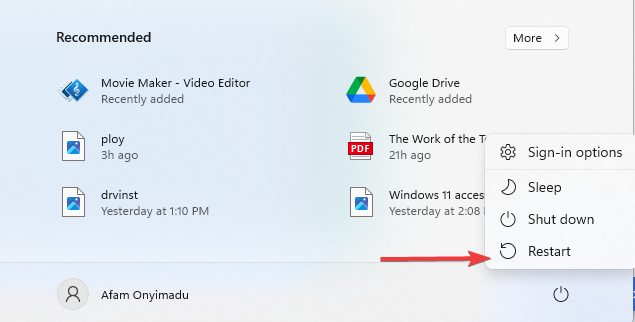
- Une fois que vous êtes redirigé vers l’écran des options, sélectionnez Dépanner.
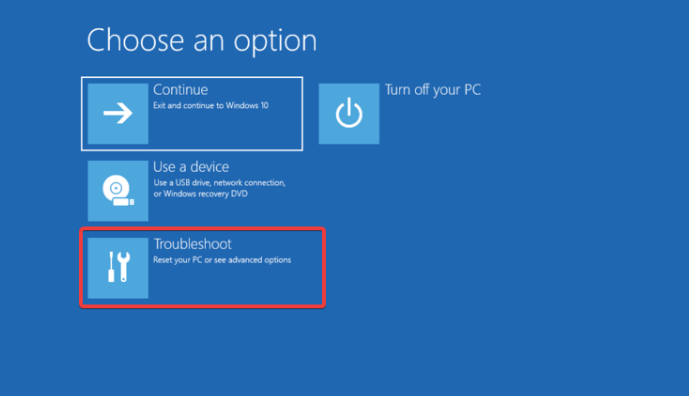
- Cliquez sur Options avancées.
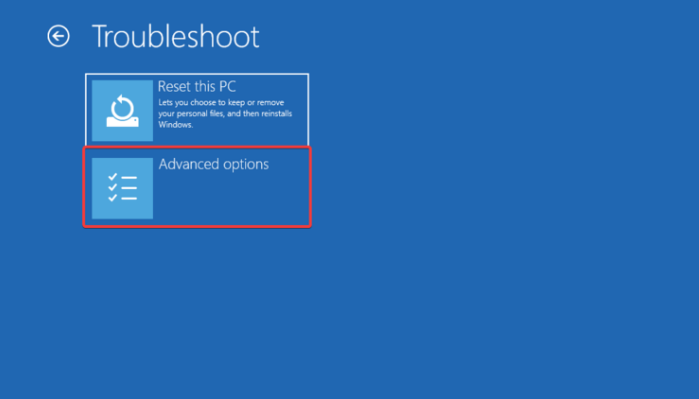
- Sélectionnez Paramètres de démarrage.
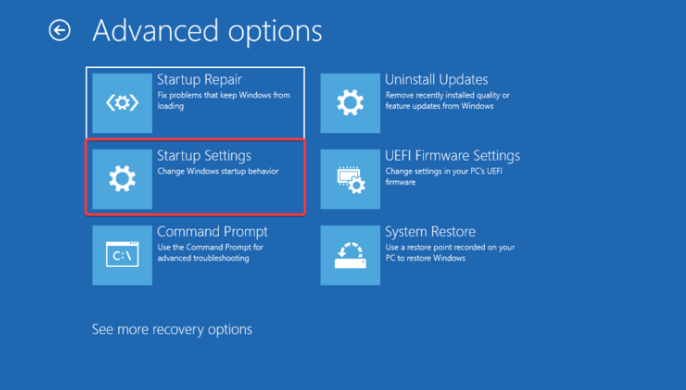
- Cliquez sur le bouton Redémarrer.
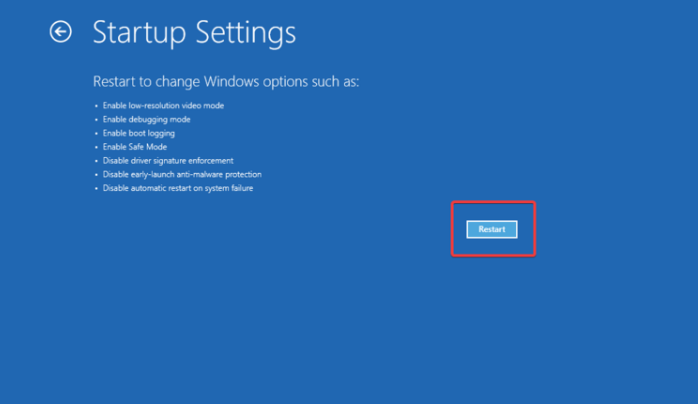
- Dans le menu suivant présenté après le redémarrage, appuyez sur F4 ou F5 pour entrer en mode sans échec, puis relancez l’outil de restauration système et vérifiez que l’erreur 0x80071ac5 est corrigée.
2. Exécuter l’outil Vérificateur de fichiers système (SFC)
- Appuyez sur Windows + R pour ouvrir la boîte de dialogue Exécuter.
- Tapez cmd et appuyez sur Ctrl + Shift + Entrée pour ouvrir un Invite de commandes élevé.
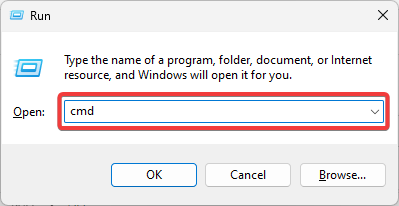
- Tapez le script ci-dessous et appuyez sur Entrée.
sfc /scannow
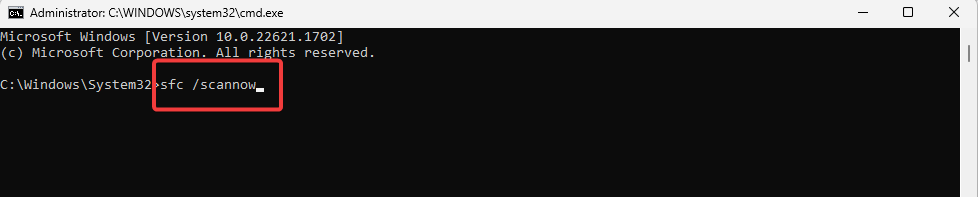
-
Attendez la fin de l’analyse, assurez-vous de suivre les invites si nécessaire, puis vérifiez que cela corrige l’erreur de restauration système 0x80071ac5.
En savoir plus sur ce sujet
- D3dx11_42.dll introuvable : Comment le corriger
- Windows 11 s’éteint après inactivité : 4 façons de l’arrêter
- Windows s’éteint au lieu de redémarrer : 4 moyens de corriger cela
- Erreur no Ace Condition 804 (0x324) : Corrigez-la en 4 étapes
3. Mettez à jour vos pilotes
- Cliquez avec le bouton droit sur le menu Démarrer et sélectionnez Gestionnaire de périphériques.
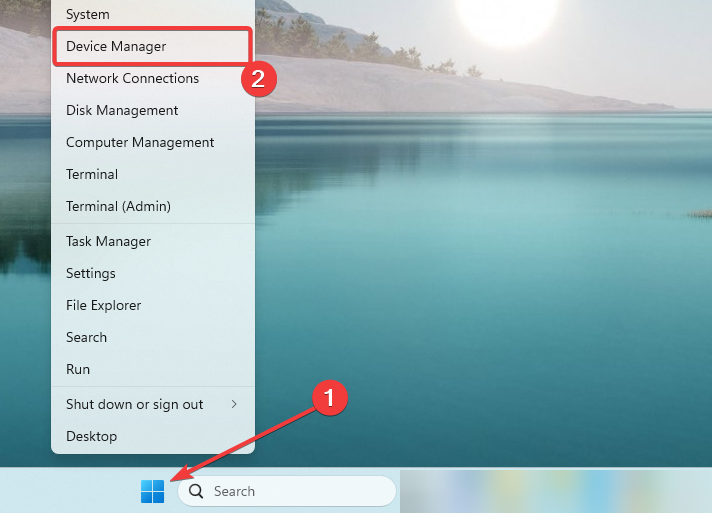
- Développez une catégorie avec des pilotes obsolètes, faites un clic droit sur votre pilote et cliquez sur Mettre à jour le pilote.
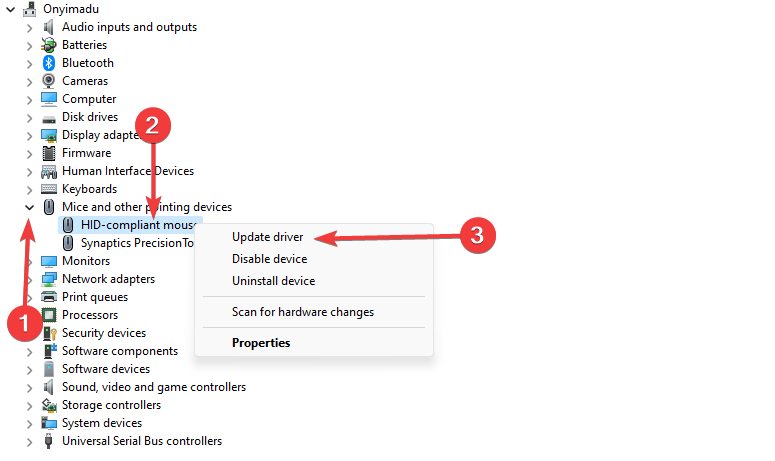
- Sélectionnez Rechercher automatiquement les pilotes.
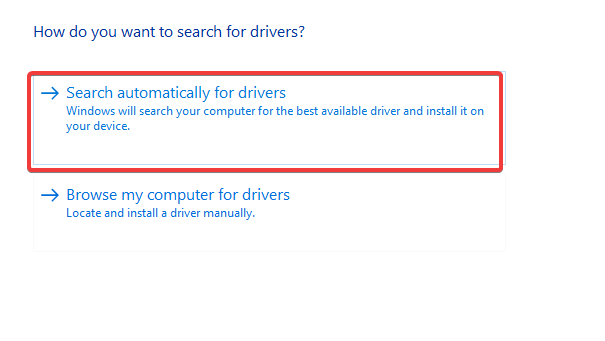
- Attendez la fin de la mise à jour, puis réessayez l’outil de restauration système.
4. Choisissez un autre point de restauration
- Appuyez sur Windows + R pour ouvrir la boîte de dialogue Exécuter.
- Tapez rstrui et appuyez sur Ctrl + Shift + Entrée pour ouvrir l’outil de restauration système.
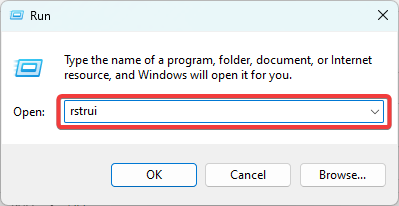
- Cliquez sur le bouton Suivant.
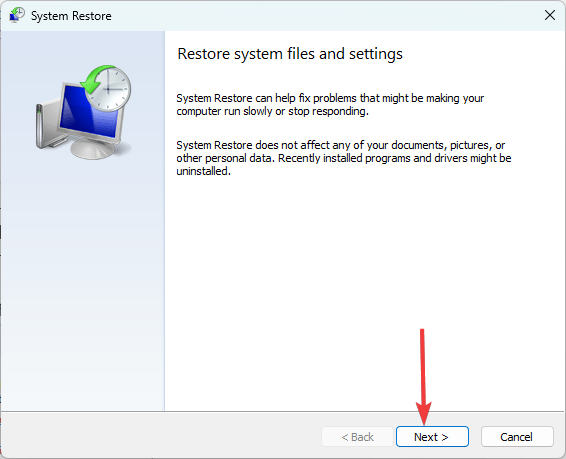
- Sélectionnez un autre point de restauration si disponible et cliquez sur Suivant.
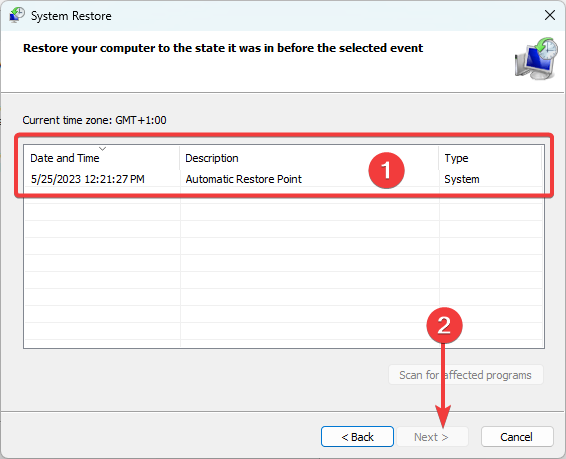
- Cliquez sur Terminer et attendez la fin du processus.
5. Démarrez le service de copie de volume (Volume Shadow Copy)
- Appuyez sur Windows + R pour ouvrir la boîte de dialogue Exécuter.
- Tapez services.msc et appuyez sur Ctrl + Shift + Entrée.
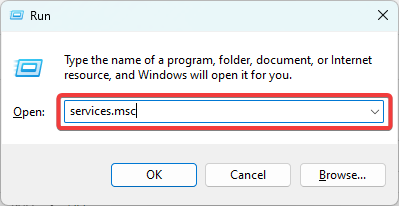
- Recherchez Volume Shadow Copy et double-cliquez dessus.
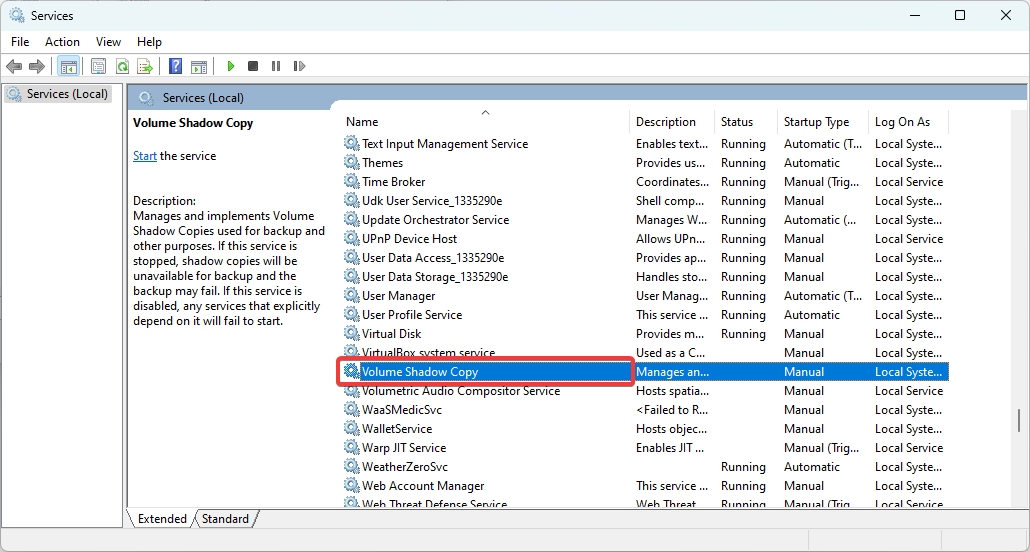
- Changez le type de Démarrage à Automatique et cliquez sur le bouton Démarrer.
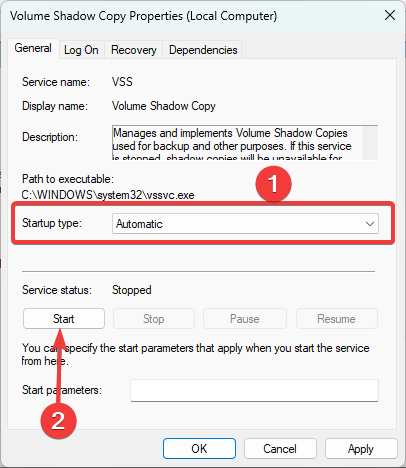
- Cliquez sur Appliquer et OK et vérifiez si cela corrige l’erreur de restauration système 0x80071ac5.
Chacune des corrections ci-dessus devrait être utile. Comme nous ne les avons pas discutées dans un ordre particulier, nous vous recommandons de commencer par celles qui semblent les plus applicables à votre situation.
Nous aimerions avoir de vos nouvelles. Alors, veuillez nous laisser un message dans la section des commentaires et nous faire savoir quelle solution a été efficace.













